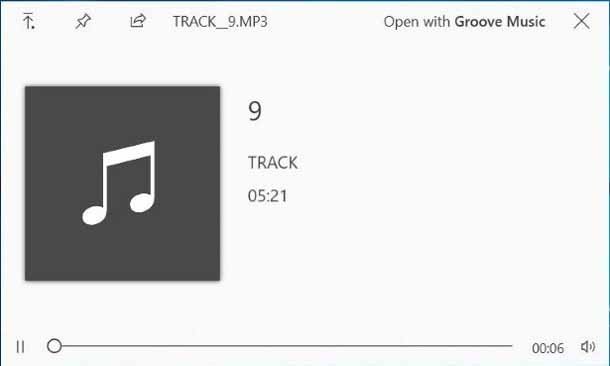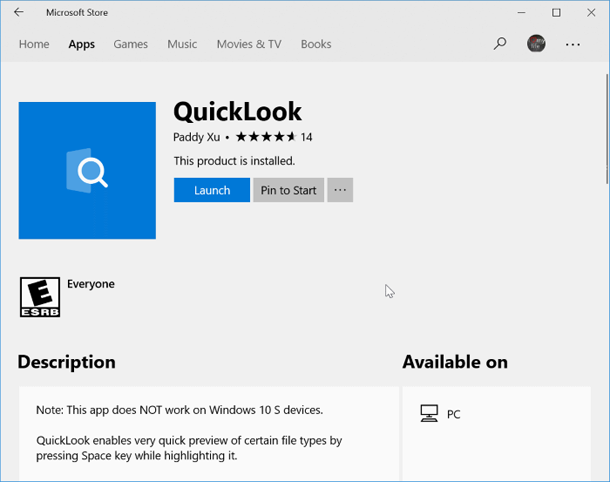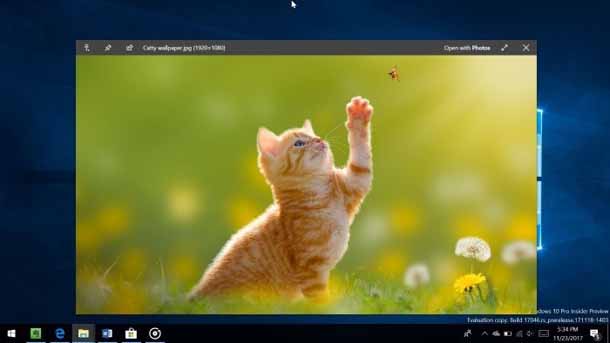Вы, наверное, знаете, что в проводник Windows 10 встроена функция чтобы можно было сделать предварительный просмотр открываемого файла. Для предварительного просмотра, а также для того чтобы просмотреть содержимое файла, не открывая этот файл в программе, вам нужно включить панель просмотра при помощи горячих клавиш Alt + P на клавиатуре и выбрать поддерживаемый файл в проводнике для просмотра файлов в панели предварительного просмотра. Встроенный просмотр файлов – это очень удобный инструмент и поможет сэкономить ваше драгоценное время, особенно если Вы не используете эскизы в проводнике.
Единственная проблема с встроенной функцией предварительного просмотра файлов является то, что она занимает значительное количество места на экране. Хотя вы можете быстро включить или выключить панель предварительного просмотра с помощью горячих клавиш Alt + P, включение в области предварительного просмотра только для просмотра файла нет никакого смысла. Но было бы хорошо, если бы мы могли просматривать файлы в проводнике, без включения на панели предварительного просмотра?
Приложение QuickLook для быстрого просмотра файлов в Windows 10
QuickLook – это бесплатное приложение доступное в магазине Windows, чтобы можно было быстро просмотреть файлы в проводнике Windows 10. Основное различие между QuickLook и встроенной функцией предварительного просмотра файлов Explorer является то, что QuickLook не добавляет и не требует выделенной панели предварительного просмотра.
Для предварительного просмотра документа или изображения, вам просто нужно выбрать файл, а затем нажмите клавишу пробел на клавиатуре. Предварительный просмотр файла появится на экране. Чтобы закрыть окно предварительного просмотра, просто нажмите клавишу пробел или нажмите клавишу ESC.
Предварительный просмотр аудио, видео и изображений в Windows 10
Приложение QuickLook поддерживает несколько типов файлов, включая популярные изображения, документы, аудио и видео форматы.
После установки приложения QuickLook из магазина, вам просто нужно запустить приложение QuickLook, чтобы иметь возможность просматривать файлы в проводнике.
Как вы можете видеть на фотографии, когда вы просматриваете файл, вы можете открывать файл и связанные с ним приложения или программы. Например, если Вы просматриваете файл изображения и просмотр изображений по умолчанию является фото приложением, QuickLook показывает открыть с помощью приложения для фотографии в верхнем правом углу предварительного просмотра. Кроме того, если вы любите делать это с помощью клавиатуры, просто нажмите клавишу Ввод для просмотра файла или чтобы закрыть окно предварительного просмотра и откройте файл с помощью приложения по умолчанию.
— Регулярная проверка качества ссылок по более чем 100 показателям и ежедневный пересчет показателей качества проекта.
— Все известные форматы ссылок: арендные ссылки, вечные ссылки, публикации (упоминания, мнения, отзывы, статьи, пресс-релизы).
— SeoHammer покажет, где рост или падение, а также запросы, на которые нужно обратить внимание.
SeoHammer еще предоставляет технологию Буст, она ускоряет продвижение в десятки раз, а первые результаты появляются уже в течение первых 7 дней. Зарегистрироваться и Начать продвижение
С настройками по умолчанию, QuickLook не загружается сразу при запуске Windows 10, но вы можете изменить это путём нажатия правой кнопкой мыши на значок “QuickLook” в системном трее и выберите команду запуск при запуске.
Для установки приложения вам нужно посетить магазин Windows, и скачать приложение для установки приложения QuickLook на компьютер с Windows 10.
 Компьютеры и Интернет
Компьютеры и Интернет